Jak nastavit platební bránu PayPal ve WooCommerce
PayPal je pravděpodobně jednou z nejoblíbenějších platebních metod používaných při online nakupování po celém světě. Pokud váš internetový obchod nepodporuje platby pomocí služby PayPal, pak možná přicházíte o velkou část zákazníků, kteří preferují placení prostřednictvím této oblíbené metody.
WooCommerce je vybaven vestavěnou funkcí PayPal, kterou můžete povolit a zakázat kliknutím na tlačítko. To však nestačí, pokud chcete přijímat platby prostřednictvím služby PayPal nebo platby kreditní kartou. Musíte svůj účet PayPal integrovat s obchodem WooCommerce.
V tomto článku se dozvíte o všech krocích, které musíte provést, aby váš obchod WooCommerce mohl přijímat platby prostřednictvím obchodu WooCommerce.
Vytvoření účtu PayPal „Sandbox“
Prvním krokem pro integraci služby PayPal s obchodem WooCommerce je vytvoření účtu PayPal „Sandbox“, který můžete použít k testování transakcí ve svém internetovém obchodě. Účet lze vytvořit v sekci PayPal pro vývojáře.
V sekci pro vývojáře uvidíte v pravém horním rohu tlačítko pro přihlášení. Zde se přihlásíte k vytvoření sandboxového účtu PayPal.
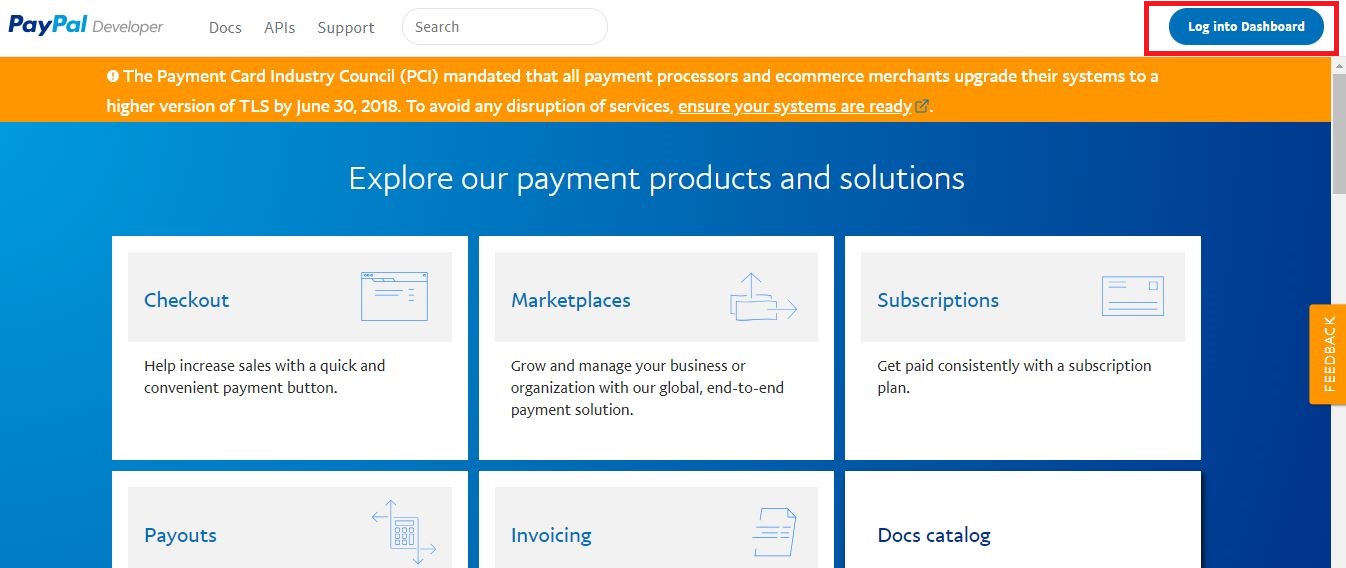
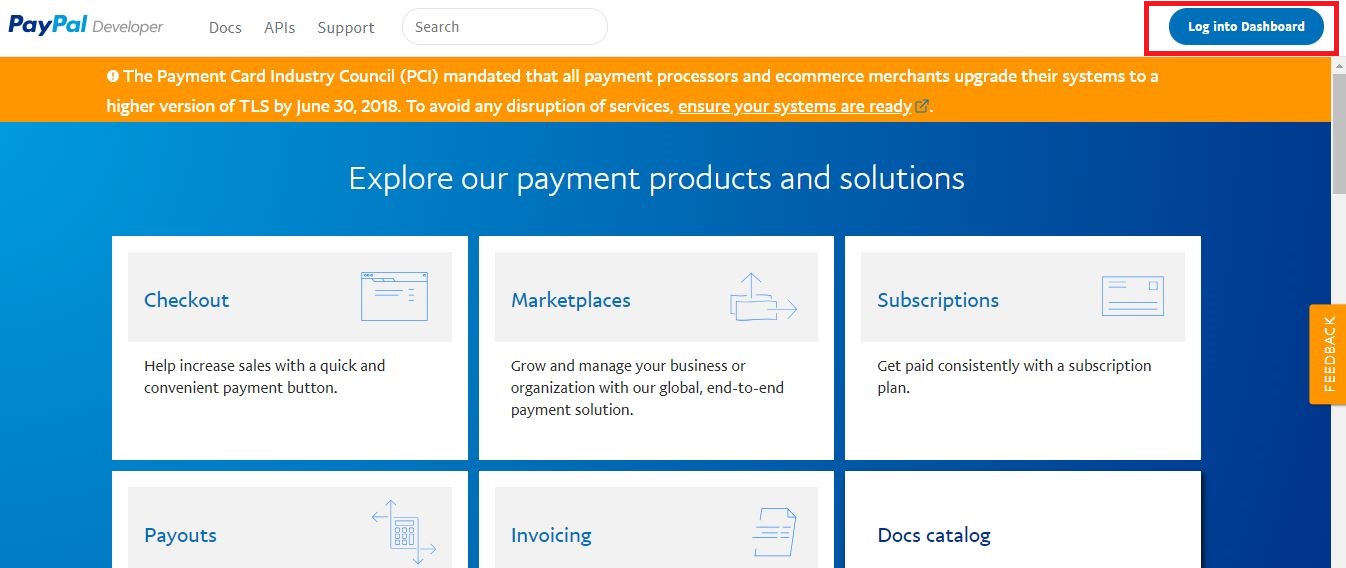
Následuje přihlašovací stránka PayPal. Klepnutím na tlačítko Sign-Up (Přihlásit se) vytvoříte nový účet.
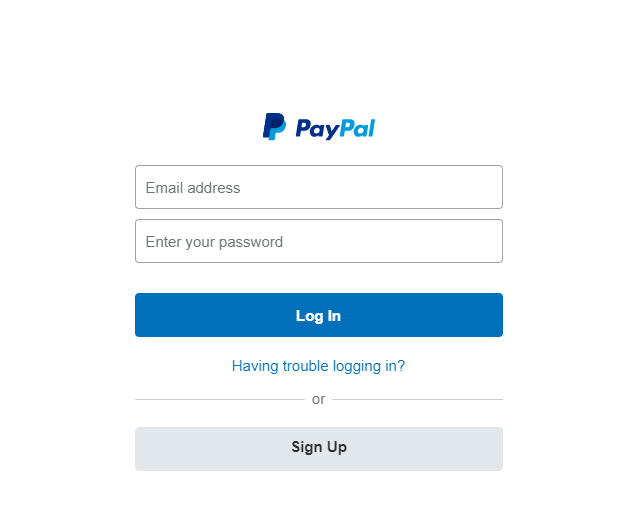
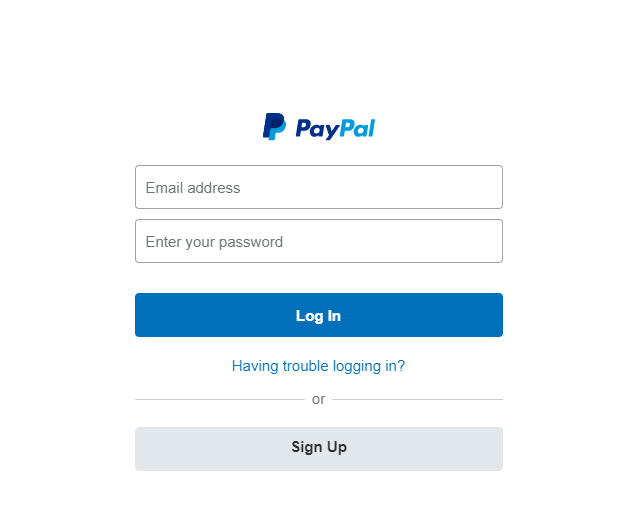
Po přihlášení se vás PayPal zeptá, zda chcete vytvořit osobní nebo firemní účet.
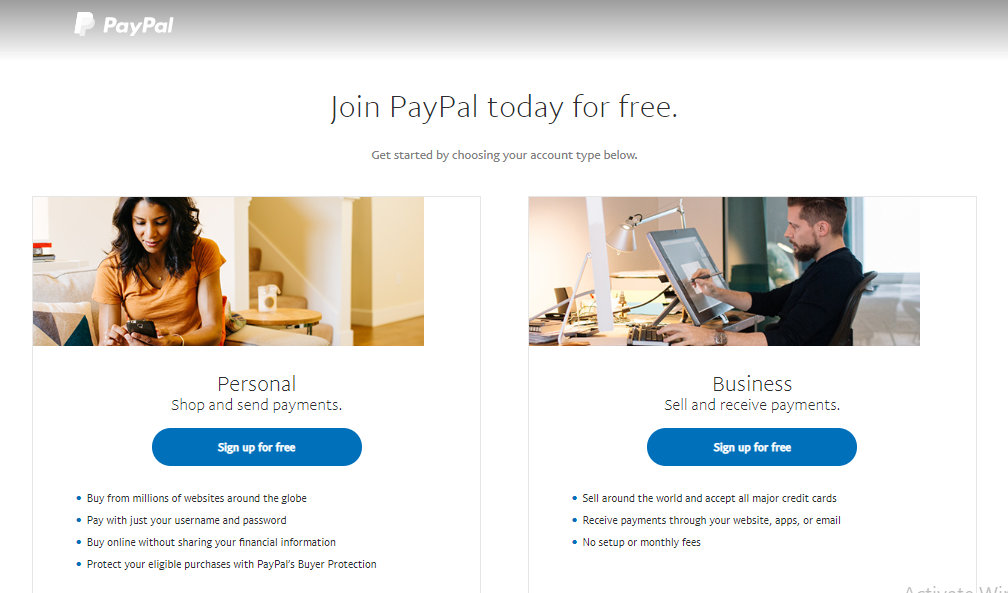
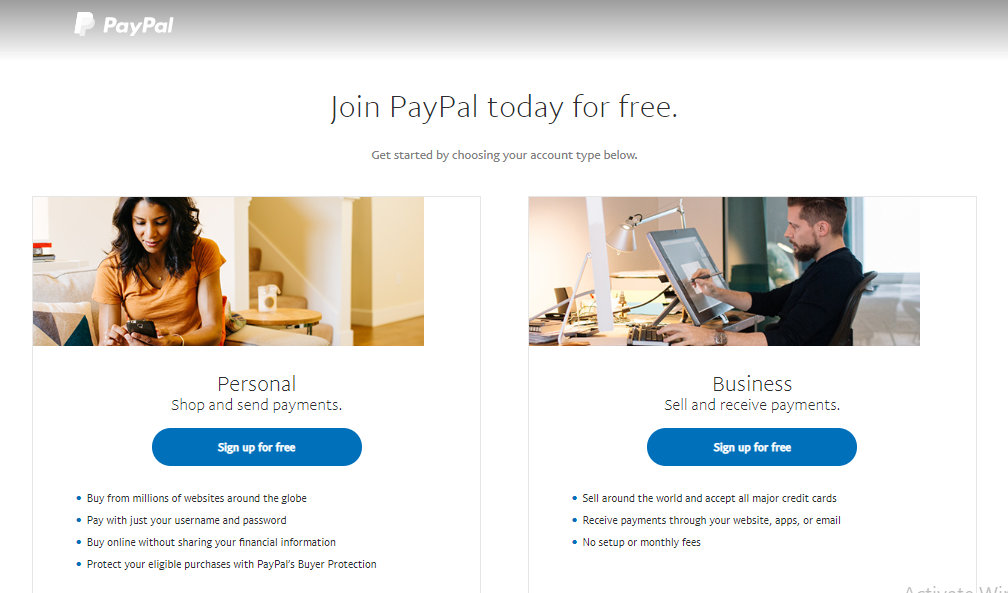
Osobní účet je účet, který můžete používat k nákupům online. Firemní účet slouží k přijímání plateb prostřednictvím služby PayPal v obchodě WooCommerce.
Pro tento návod budeme vytvářet firemní účet, protože jej chceme integrovat do našeho internetového obchodu. Pro otestování transakcí se však ujistěte, že máte také osobní účet.
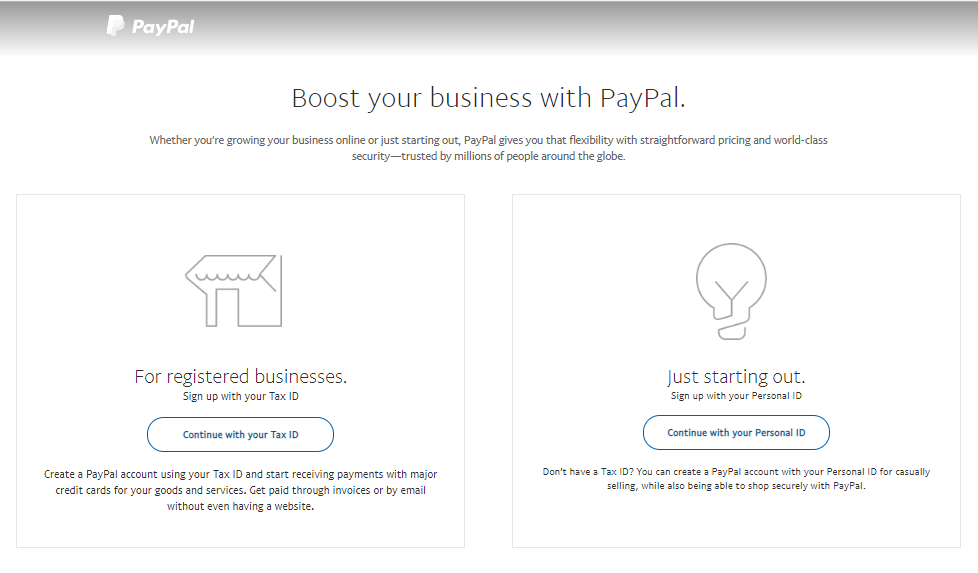
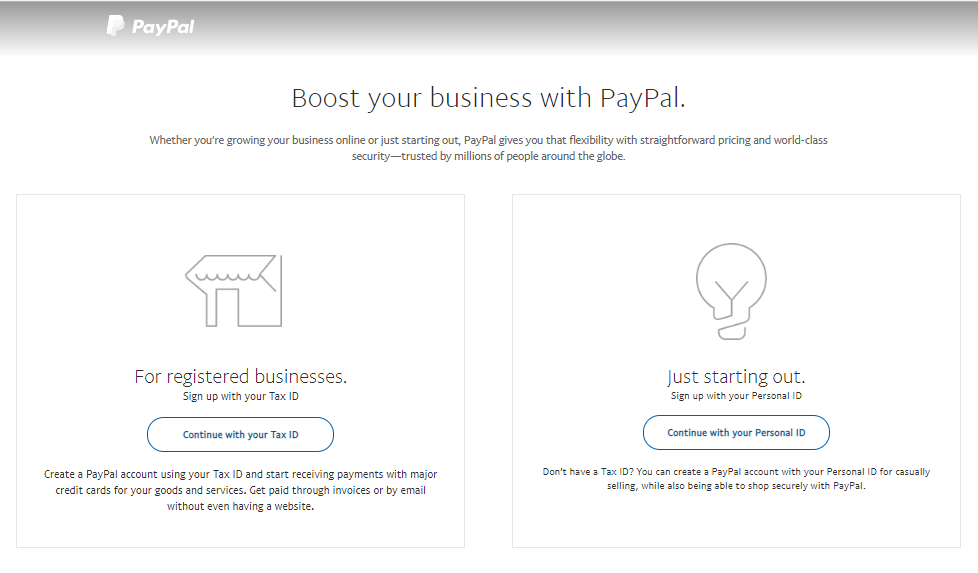
Po výběru Business Account budete muset vybrat, zda chcete vytvořit účet s firemním ID nebo osobním ID. Pro účely tohoto návodu jsme použili osobní ID, ale můžete použít i své firemní ID.
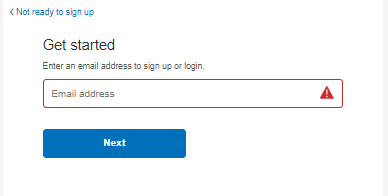
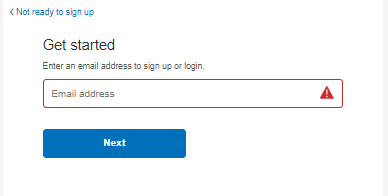
Zadejte e-mailovou adresu a klikněte na tlačítko další.
Integrovat účet PayPal s obchodem WooCommerce
Když jste vytvořili účet PayPal, je čas jej integrovat s obchodem WooCommerce.
Z postranního panelu administrace WordPressu přejděte na WooCommerce a klikněte na Nastavení
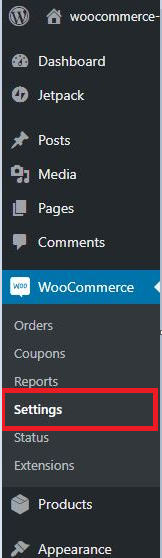
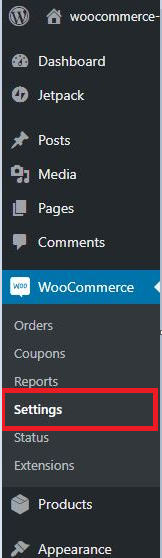
Na stránce Nastavení, přejděte na záložku Pokladna
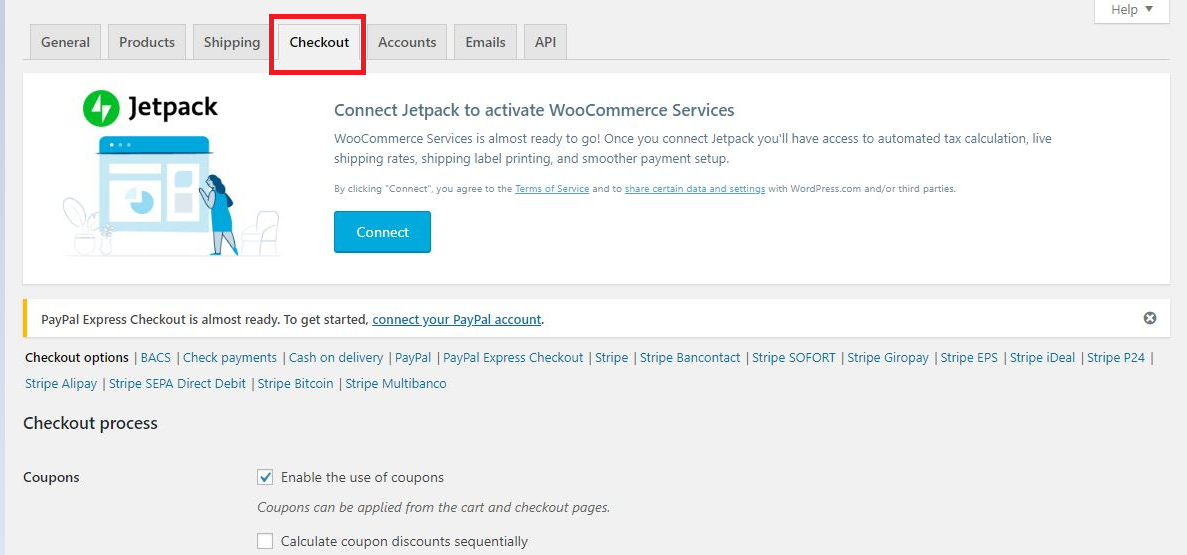
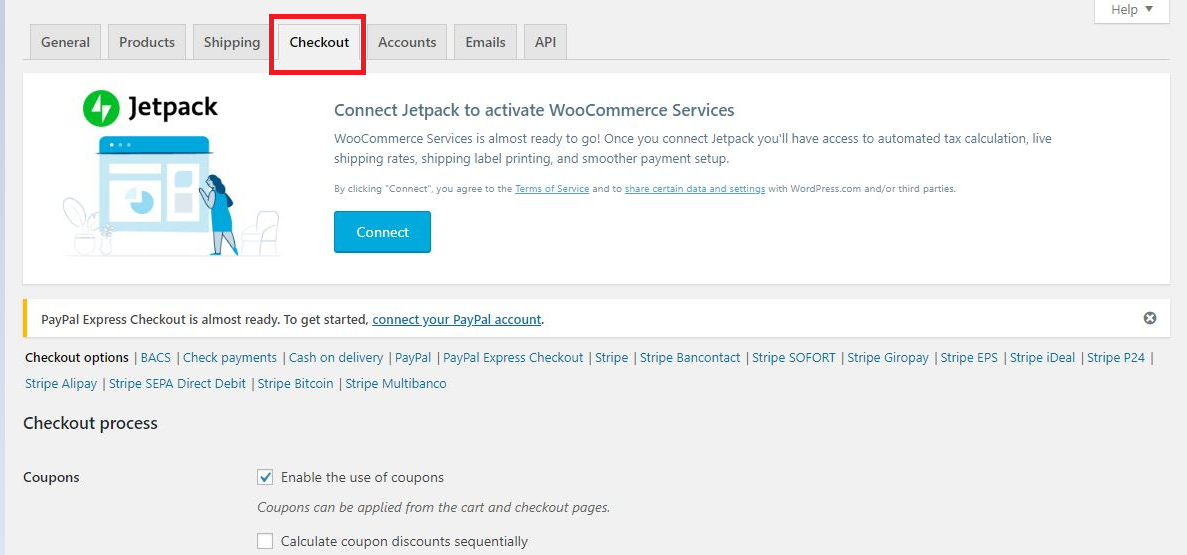
Přejděte na záložku Platební brány a najděte PayPal.
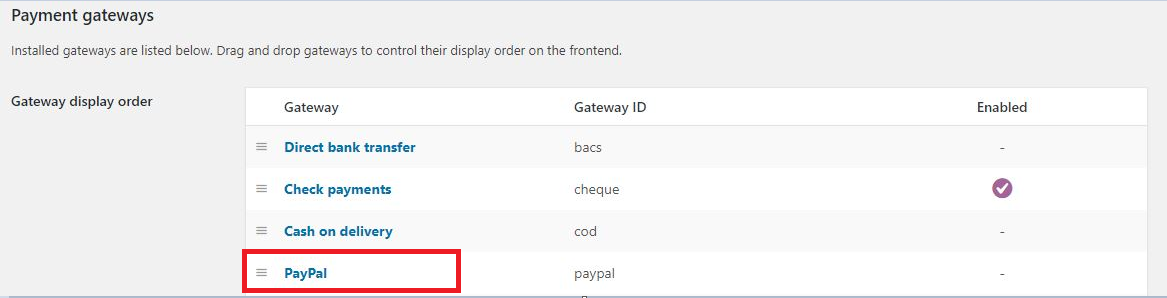
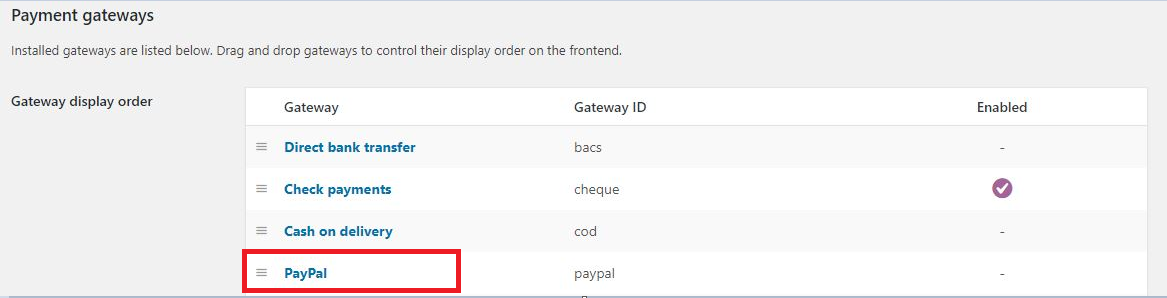
Povolit/Zakázat PayPal
Zvolte PayPal a zaškrtněte políčko Povolit/Zakázat PayPal Standard.


Pokud je tato možnost zakázána, pokladna obchodu nezobrazí platbu PayPal na stránce pokladny.


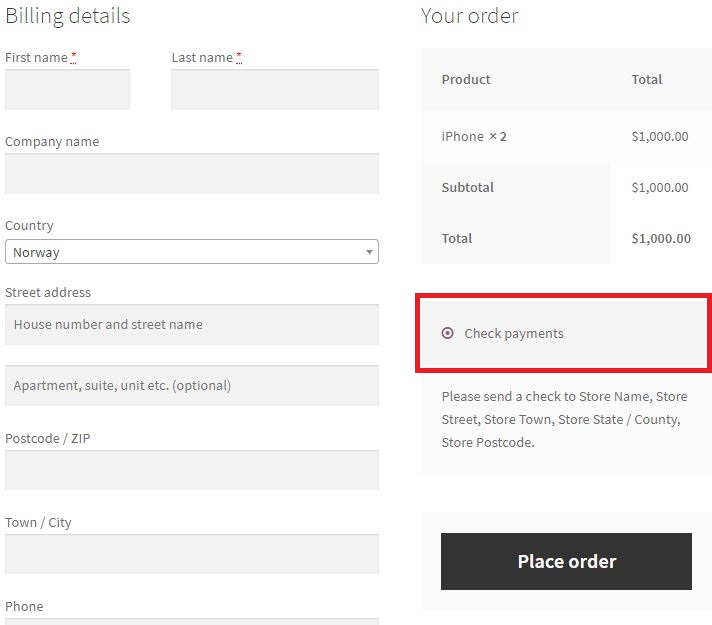
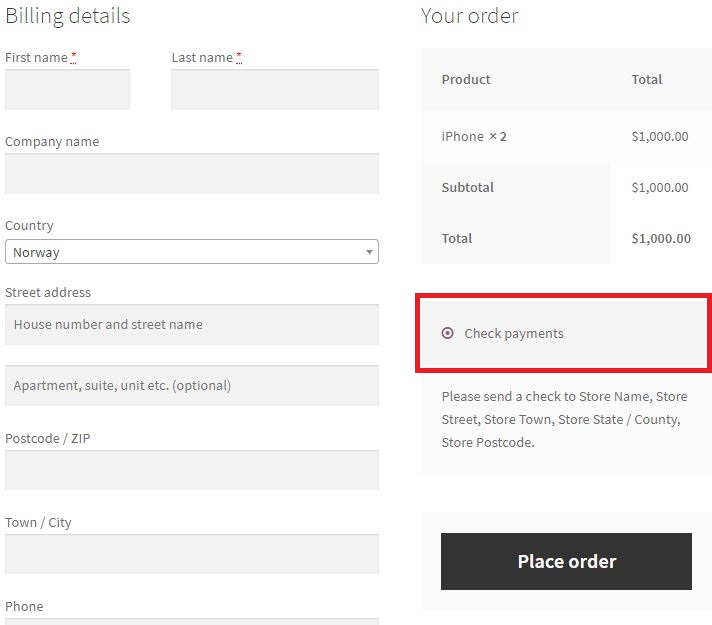
Vidíte, že se zobrazuje pouze možnost „Zkontrolovat platby“, protože byla jako jediná povolena z nastavení pokladny WooCommerce. Možnost PayPal je zakázána, proto se zde nezobrazuje.
Jakmile povolíte standardní PayPal, zobrazí se na stránce pokladny, jak ukazuje obrázek níže
Titul
Dalším polem je Titulek. V poli Title můžete nastavit libovolný text, který chcete, aby se zobrazoval vedle možnosti platby PayPal na stránce pokladny, jak ukazuje obrázek níže
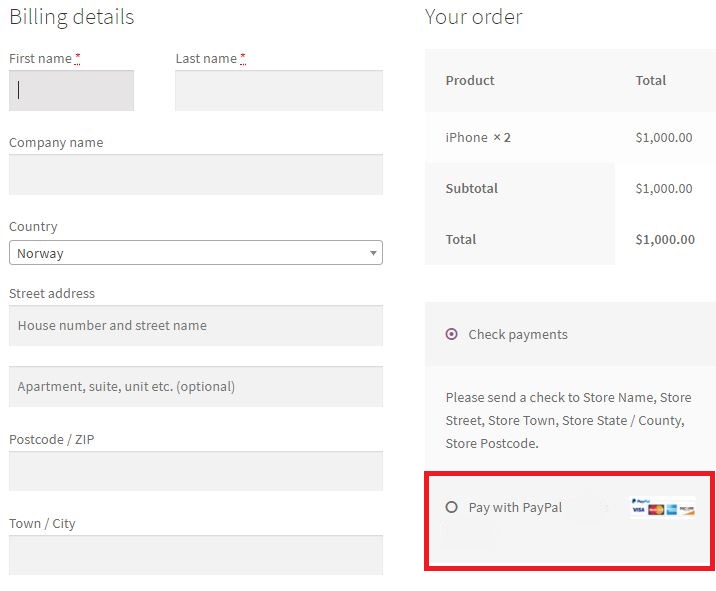
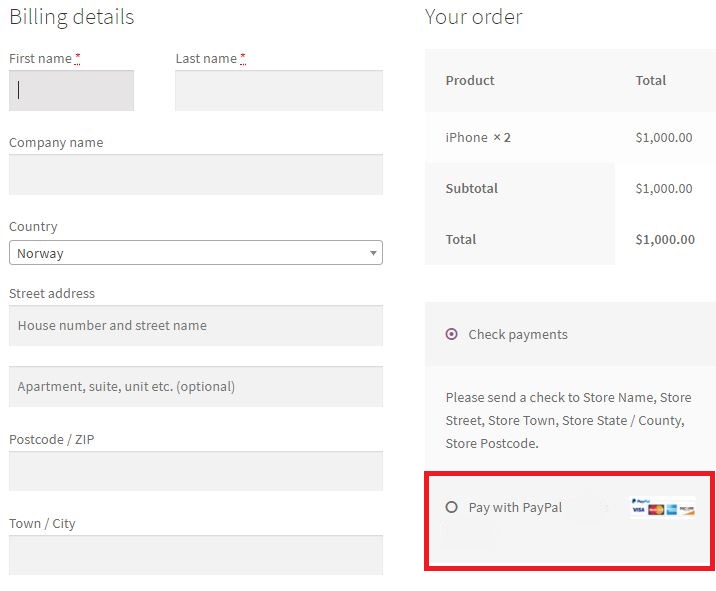
Emaily PayPal
Všimněte si, že na stránce nastavení PayPal jsou dvě pole pro e-mail. Prvním je E-mail PayPal.


Do tohoto pole je třeba zadat e-mail, který jsme použili při vytváření účtu PayPal sandbox na začátku tohoto návodu. Při zadávání e-mailu PayPal musíte být velmi opatrní, protože je to účet, na který budete přijímat platby.
Dalším polem je e-mail příjemce.


Pokud se váš e-mail PayPal liší od vaší primární e-mailové adresy, pak můžete do tohoto pole zadat další informace. Zadáním do pole Emailová adresa příjemce si můžete zvolit, zda chcete informace o platbách přijímat na svou e-mailovou adresu PayPal, nebo na svou primární e-mailovou adresu.
Toto pole je nepovinné.
PayPal Sandbox


Jak jsme již hovořili, účet sandbox vám umožňuje testovat transakce PayPal. To lze provést pouze v případě, že tuto možnost zaškrtnete.
PayPal Identity Token
PayPal Identity Token slouží k ověření plateb bez použití IPN (Instant Payment Notification) společnosti PayPal. Token umožňuje zobrazit transakci a její podrobnosti, i když jsou v procesu zpracování. Tento token můžete poskytnout svému zákazníkovi a ten jej může použít k získání podrobností o průběhu své platby. Poskytuje tak bezpečný způsob sdílení informací s vašimi zákazníky.


Identity Token lze snadno vygenerovat. Stačí se přihlásit k účtu PayPal > Přejít na profil > Vybrat možnost Správa předvoleb webu > Povolit přenos platebních údajů
Předčíslí faktury


Předčíslí faktury je počáteční kód, který pomáhá majiteli obchodu identifikovat transakci. Po provedení nákupu v obchodě se vygeneruje faktura s jedinečným číslem a předčíslím. Předčíslí faktury můžete nastavit na libovolnou hodnotu, která vám pomůže identifikovat, že faktura byla vygenerována po nákupu z konkrétního obchodu. To je užitečné zejména v případech, kdy majitel obchodu vlastní více než jeden internetový obchod. Speciální předpona faktury pomáhá pochopit, že nákup byl proveden z konkrétního obchodu.
Ve výchozím nastavení je předpona nastavena na WC. Můžete ji změnit například na MyShop a vaše faktura bude obsahovat MyShop, abyste mohli identifikovat, že nákup je uskutečněn z tohoto konkrétního obchodu.
Dodací údaje


Zaškrtnutím této možnosti se odesílají dodací údaje na vaši adresu PayPal místo fakturační adresy. Pokud máte pro oba tyto účely různé adresy, můžete se setkat s problémem, protože PayPal pracuje pouze s jedním e-mailem.
Platební akce
V rozbalovacím seznamu u položky Platební akce se zobrazují dvě možnosti:
- Capture
- Authorise


Pokud vyberete možnost Capture, budou platby od vašich zákazníků zpracovány okamžitě, bez jakéhokoli ověřování. Platba by byla dokončena během několika minut, což ušetří spoustu času na obou stranách, u zákazníků i u obchodníků.
Možnost Autorizovat umožňuje platby před finalizací a dokončením nejprve ručně autorizovat. To je samozřejmě časově náročné a zákazníky to často rozčiluje, protože chtějí, aby jejich platby byly zpracovány ihned.